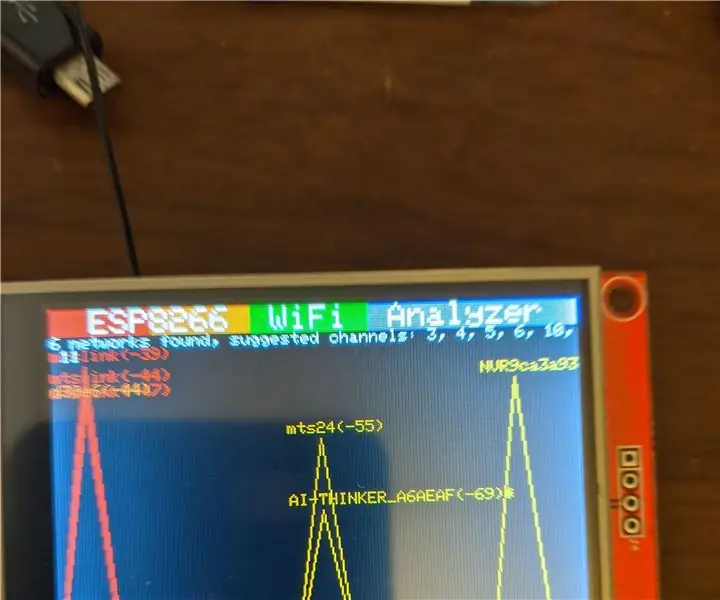
สารบัญ:
- ผู้เขียน John Day [email protected].
- Public 2024-01-30 13:03.
- แก้ไขล่าสุด 2025-01-23 15:12.
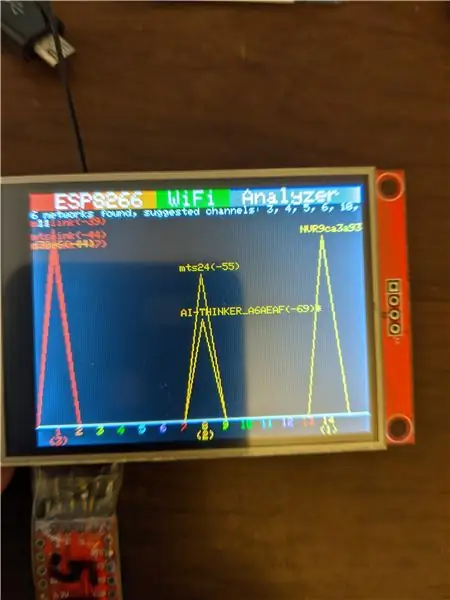

ฉันพบโครงการที่เริ่มต้นบางส่วนนี้เมื่อหลายปีก่อน ฉันไม่แน่ใจว่าทำไมฉันไม่เคยส่งสิ่งนี้ แต่จะพยายามทำตอนนี้
ดังนั้นในปีที่แล้ว Lazy Old Geek (L. O. G.) นี้จึงพบว่าคำแนะนำนี้:
www.instructables.com/id/ESP8266-WiFi-Anal…
ฉันคิดว่าผู้เขียนทำได้ดีมาก ฉันเลยตัดสินใจทำเอง
เขาใช้ NodeMCU ESP8266 ฉันไม่มี แต่ฉันคิดว่ามันใช้ ESP-12 ESP-07 นั้นคล้ายกับ ESP-12 มาก ดังนั้นฉันจึงสั่งมาสองสามตัว ฉันยังซื้อเฮดเดอร์ตัวผู้ขนาด 2 มม. และส่วนหัวของตัวเมียด้วย ดังนั้นฉันจึงติดตั้งเฮดเดอร์ตัวผู้บน ESP-07 และเอาหมุดส่วนหัวของตัวเมียและติดสายบางอันเพื่อให้พอดีกับเขียงหั่นขนม (ดูรูป)
ขั้นตอนที่ 1: ฮาร์ดแวร์:

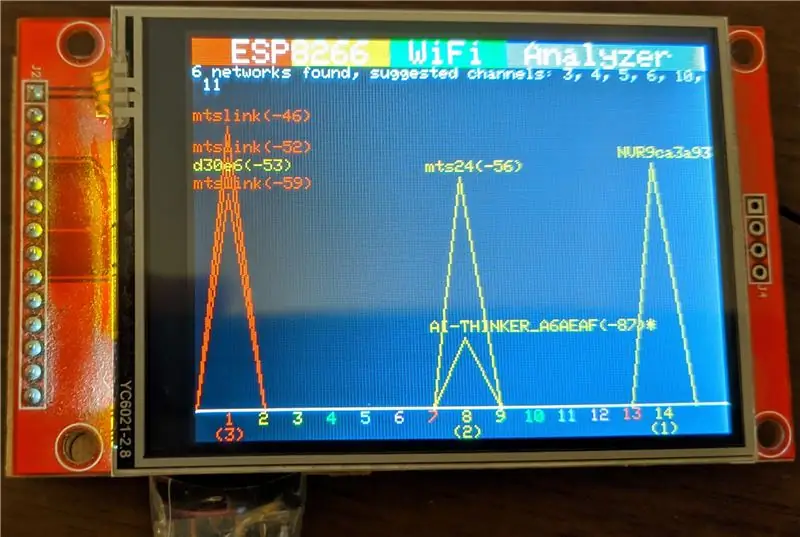
แทนที่จะใช้ Nodemcu ฉันใช้ ESP-07
จอแสดงผลของฉันคือจอแสดงผล ILI9341 ขนาด 2.8” ที่อาจซื้อบนอีเบย์ ซึ่งใหญ่กว่าของเดิมเล็กน้อย
ขั้นตอนที่ 2: แผงวงจรพิมพ์

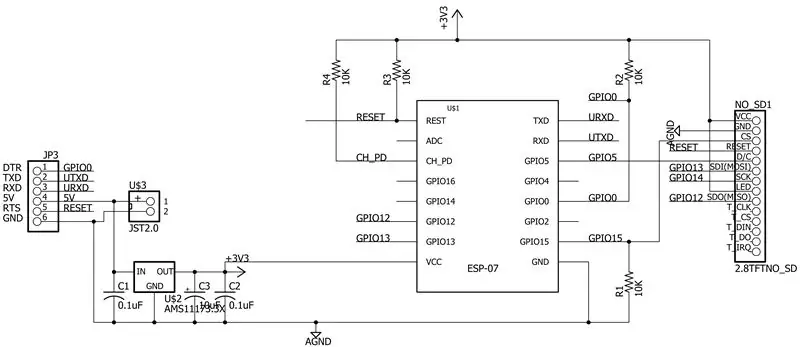
โอเค ฉันออกแบบ PCB ที่มีการจ่ายไฟ 3.3V, พินส่วนหัว 2.2 มม. สำหรับ ESP-07 และตัวเชื่อมต่อสำหรับจอแสดงผล
สิ่งที่แนบมาคือไฟล์ Eagle Cadsoft ที่ฉันใช้สร้าง PCB และแผนผัง
คำเตือน: แผนผังในภาพไม่เห็นด้วยกับไฟล์ Eagle ฉันทำไฟล์ Eagle หายโดยใช้ตัวควบคุม AMS1117 3.3V ที่แสดงในภาพนี้
ไฟล์ Eagle ที่แนบมาใช้ไดโอด 1N5817 เพื่อวาง 5v เป็น 4.4 (?)v สำหรับ ESP-07 สำหรับการตั้งค่าของฉัน ดูเหมือนว่าจะใช้งานได้ดี แต่ฉันรู้ว่ามันไม่มีสเป็ค ฉันไม่แนะนำให้ใช้ไดโอด (และไม่แน่ใจว่าทำไมฉันถึงทำอย่างนั้น)
หากคุณต้องการใช้ไฟล์ Eagle เหล่านี้โดยบังเอิญ คุณอาจทำการเปลี่ยนแปลงได้ โปรดเปลี่ยนแผนผังและบอร์ดเพื่อใช้ตัวควบคุม 3.3v
PCB นี้ยังต้องการอะแดปเตอร์ USB-Serial พร้อม RTS และ DTR ตามที่อธิบายไว้ในคำแนะนำนี้:
www.instructables.com/id/ESP-07-Test-PCB/
ขั้นตอนที่ 3: Arduino Sketch

นี่คือไลบรารี่ที่ฉันใช้สำหรับจอแสดงผล 2.8”:
ไลบรารี: ดาวน์โหลดไฟล์ zip:
github.com/adafruit/Adafruit_ILI9341
github.com/adafruit/Adafruit-GFX-Library
เริ่ม Arduino:
คลิกที่
ค้นหาไฟล์ zip ด้านบน เปิดและดาวน์โหลด
ฉันกำลังใช้ Arduino เวอร์ชัน 1.8.12
วิธีที่ง่ายที่สุดสำหรับฉันในการติดตั้ง ESP8266 คือการใช้ Board Manager โดยใช้วิธีนี้:
github.com/esp8266/Arduino#installing-with…
เมื่อฉันทำการทดสอบกับ ESP-07 ฉันเลือก “โมดูล ESP8266 ทั่วไป”
www.instructables.com/id/ESP-07-Test-PCB/
อย่างไรก็ตาม สิ่งนี้ใช้ไม่ได้กับ Sketch นี้ ดังนั้นสำหรับบอร์ด ภายใต้หัวข้อ ESP8266(2.6.3) ให้เลือก NodeMCU 0.9(ESP-12 Module หรือ NodeMCU 1.0 (ESP-12 Module)
ดูเหมือนว่าการตั้งค่าเริ่มต้นของบอร์ดจะทำงานได้ดี
ใช่ ฉันรู้ว่านี่ไม่ใช่ ESP-12 แต่ฉันเดาว่ามันอยู่ใกล้พอที่จะใช้งานได้
ฉันคิดว่าฉันเขียนรหัส WiFiAnalyzer เดิมใหม่ แต่ไม่รู้ว่าฉันเปลี่ยนแปลงอะไรไป อาจเป็นเพราะจอแสดงผลของฉันหรือความแตกต่างระหว่าง ESP-07 และ NodeMCU ไม่ว่าในกรณีใด มันใช้งานได้ แต่เครดิตไปที่ผู้สร้าง
รหัสของฉันแนบมาด้วย: MTSWiFi.ino
ขั้นตอนที่ 4: ความทรงจำ + บทสรุป



ฉันสังเกตเห็นบางอย่างเกี่ยวกับ ESP-07 บนกระดานนี้ เสาอากาศเซรามิกถูกถอดออกและมีสายเคเบิลติดอยู่กับเสาอากาศภายนอก เสาอากาศเซรามิกถูกถอดออกเพื่อไม่ให้สัญญาณไม่ตรงกันหากเชื่อมต่อเสาอากาศสองเสาพร้อมกัน ทำให้ความทรงจำบางส่วนกระตุก แผนของฉันคือวางเสาอากาศแบบมีทิศทางเพื่อที่ฉันจะได้เห็นว่าแต่ละสัญญาณมาจากไหน
ฉันมีมันเชื่อมต่อกับเสาอากาศแพทช์ทิศทาง ดูรูปถัดไป
ฉันคิดว่าฉันอาจมีเสาอากาศติดตั้งอยู่บนขาตั้งกล้อง
ฉันจำผลลัพธ์ไม่ได้ ฉันสงสัยว่าพวกเขาไม่มีนัยสำคัญโดยพื้นฐานแล้วดังนั้นฉันจึงอาจทิ้งความคิดนี้ไป
ดังนั้นฉันจึงได้เรียนรู้บางอย่างในวันนี้ ฉันเอาตัวอย่างจาก LOG Wifi Analyzer (ดูไฟล์แนบ) และอีกตัวอย่างจาก Smartphone WiFi Analyzer (ดูไฟล์แนบ)
ความแตกต่างที่สำคัญคือ NVR9ca3a93 ทางช่อง 14
หลังจากนอนบนนี้ ฉันมีช่วงเวลายูเรก้า ทำวิจัยบางอย่าง:
th.wikipedia.org/wiki/List_of_WLAN_channel…
ตามตาราง อเมริกาเหนือไม่อนุญาตช่อง 12-14 นั่นอธิบายได้ว่าทำไมสมาร์ทโฟนของฉันไม่แสดงและเห็นได้ชัดว่าตัววิเคราะห์ LOG WiFi แสดง
สิ่งที่ไม่ได้อธิบายคืออุปกรณ์ WiFi ที่มี SSID ของ NVR9ca3a93 คืออะไร?
ฉันจะตั้งสมมติฐานว่านี่คือ SSID ของ ESP-07 ในตัววิเคราะห์ LOG WiFi ของฉัน
เคล็ดลับ: สิ่งหนึ่งที่ฉันรู้คือ ESP-03 ที่ฉันมี AI_Thinker SSID ดังแสดงในรูปภาพ นี่คือหนึ่งใน IP-Clock ของฉัน ดังนั้นฉันเดาว่า ESP-07 มี NVR หรือไม่? SSID
สรุป: แม้จะมีสิ่งที่ไม่รู้จักและสงสัยทั้งหมดว่าตัววิเคราะห์ WiFi นี้ใช้งานได้
แนะนำ:
DIY Spot เหมือนหุ่นยนต์ Quadruped (การสร้าง Log V2): 9 ขั้นตอน

DIY Spot Like Robot Quadruped (บันทึกการสร้าง V2): นี่คือบันทึกการสร้างพร้อมคำแนะนำโดยละเอียดเกี่ยวกับวิธีการสร้าง https://www.instructables.com/DIY-Spot-Like-Quadru…robot dog v2.Follow Robolab youtube เว็บไซต์สำหรับข้อมูลเพิ่มเติม https://www.youtube.com/robolab19นี่คือหุ่นยนต์ตัวแรกของฉันและฉันมี
วิธีทำ DIY 32 Band LED Audio Music Spectrum Analyzer โดยใช้ Arduino Nano ที่บ้าน #arduinoproject: 8 ขั้นตอน

วิธีทำ DIY 32 Band LED Audio Music Spectrum Analyzer โดยใช้ Arduino Nano ที่บ้าน #arduinoproject: วันนี้เราจะสร้างเครื่องวิเคราะห์สเปกตรัมเพลงเสียง LED 32 แบนด์ที่บ้านโดยใช้ Arduino มันสามารถแสดงสเปกตรัมความถี่และเล่นเพลงได้ในเวลาเดียวกันหมายเหตุ max7219LED ต้องต่อที่หน้าตัวต้านทาน 100k ไม่เช่นนั้นเสียงของสปี
DIY FFT Audio Spectrum Analyzer: 3 ขั้นตอน

DIY FFT Audio Spectrum Analyzer: เครื่องวิเคราะห์สเปกตรัม FFT เป็นอุปกรณ์ทดสอบที่ใช้การวิเคราะห์ฟูริเยร์และเทคนิคการประมวลผลสัญญาณดิจิทัลเพื่อให้การวิเคราะห์สเปกตรัม การใช้การวิเคราะห์ฟูริเยร์ทำให้สามารถแปลงค่าหนึ่งค่าใน ตัวอย่างเช่น โดเมนเวลาต่อเนื่องที่แปลง
IR Remote Analyzer / Receiver พร้อม Arduino: 3 ขั้นตอน

IR Remote Analyzer / Receiver พร้อม Arduino: เครื่องวิเคราะห์นี้ได้รับโปรโตคอล IR 40 แบบพร้อมกันและแสดงที่อยู่และรหัสของสัญญาณที่ได้รับ โดยใช้ไลบรารี Arduino IRMP ซึ่งรวมถึงแอปพลิเคชันนี้เป็นตัวอย่างและแอปพลิเคชันที่เป็นประโยชน์อื่น ๆ ถ้าคุณ ต้องการที่จะ
น้ำพุเต้นรำ: Arduino พร้อม MSGEQ7 Spectrum Analyzer: 8 ขั้นตอน

น้ำพุเต้นรำ: Arduino พร้อม MSGEQ7 Spectrum Analyzer: การรับสัญญาณเสียงและแปลงเป็นปฏิกิริยาทางสายตาหรือทางกลไกนั้นน่าสนใจมาก ในโครงการนี้ เราจะใช้ Arduino Mega เพื่อเชื่อมต่อกับเครื่องวิเคราะห์สเปกตรัม MSGEQ7 ที่รับสัญญาณเสียงอินพุตและดำเนินการแบนด์
